Darstellung
Login
Die Anmeldung an der TBBM-Handeingabe unterscheidet sich je nachdem, ob sie nur innerhalb einer Organisation oder auch von externen Beobachtern bedient werden soll.
Nur für internen Gebrauch
Wenn die TBBM-Handeingabe nur für den internen Gebrauch zur Verfügung stehen soll und WISKI als Backend verwendet wird, kann man sich an der Website des Handeingabe nach einem Klick auf mit dem WISKI User und Passwort anmelden. Single sign on ist natürlich auch möglich.
Für externe und interne Benutzer
Wird die Handeingabe auch von Externen genutzt, muss sich jeder Benutzer bei der Anmeldung das erste Mal registrieren und kann sich dann in weitere Folge an der Handeingabe Website anmelden. Alle Daten, die über die externe Handeingabemaske eingegeben werden, werden zusätzlich noch als E-Mail an den Beobachter geschickt (mehr Informationen zu Thema finden Sie hier).
Login mit E-Mail-Adresse via Keycloak
Nach dem Öffnen der Handeingabemaske erscheint der Button für die Anmeldung. Ist man bereits registriert, kann man sich mit E-Mail-Adresse und Passwort anmelden, ansonsten ist noch eine Registrierung erforderlich.
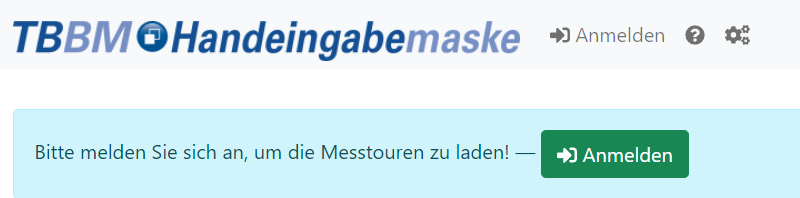
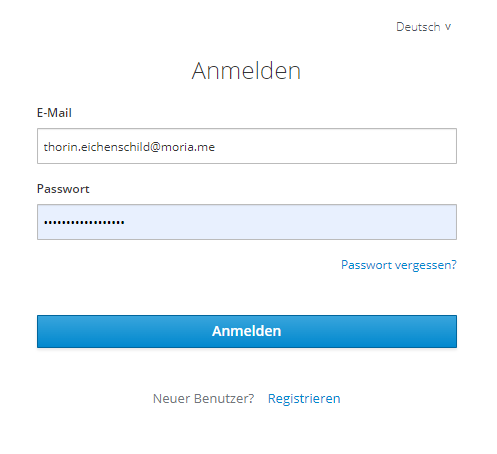
Neuregistrierung mit einer E-Mail -Adresse
Durch den Klick auf Registrieren gelangt man zum entsprechenden Anmeldeformular. Nachdem dieses ausgefüllt und abgeschickt wurde, erhält man eine E-Mail mit einem Bestätigungslink.
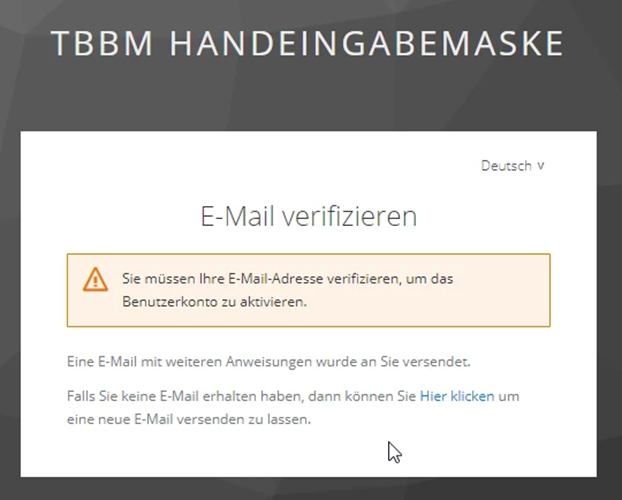
Nach der Bestätigung des Links kann die E-Mail-Adresse für die Anmeldung verwendet werden. Eventuell muss nochmals auf die ursprüngliche Anmeldeseite gesprungen werden.
Passwort vergessen / Kennwort neu setzen
Klicken Sie im Anmeldedialog auf »Passwort vergessen?«. Nach der Eingabe des neuen Passworts ist das Konto aktualisiert und man kann sich mit den neuen Zugangsdaten anmelden.
Benutzerkonto verwalten
Um das Keycloak-Benutzerkonto zu verwalten, öffnet man die Konfiguration der Handeingabemaske und klickt auf »Benutzer verwalten«.
Persönliche Informationen
Hier können die persönlichen Informationen verwaltet werden, wie z. B. eine neue E-Mail-Adresse eingeben etc.
Konto Sicherheit
Dies beinhaltet die Verwaltung des Passworts, ggfs. die Einrichtung einer Zwei-Faktor-Authentifizierung und den Kontozugriff.
Anmeldung
Hier wird die Standardauthentifizierung an der Handeingabemaske angezeigt, ebenso ob eine Zwei-Faktor Authentifizierung aktiviert ist oder nicht.
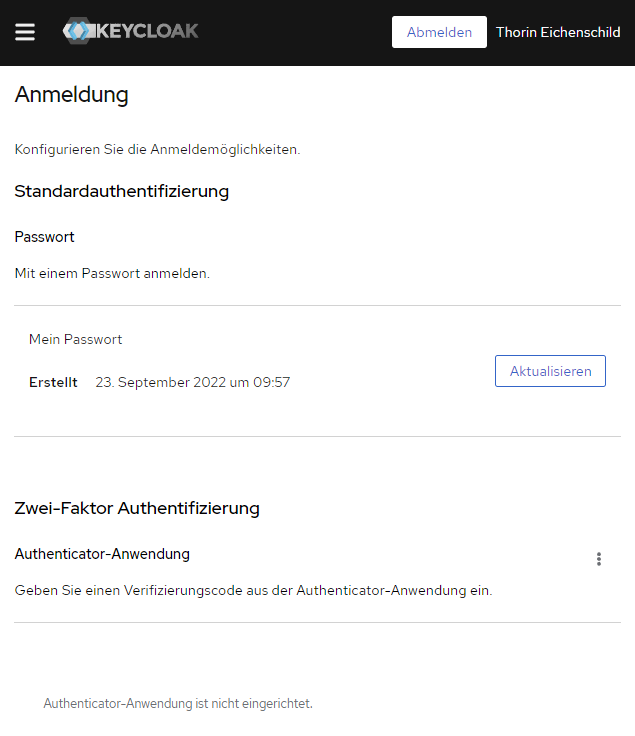
Passwort ändern:
Über den Button »Aktualisieren« kann das Passwort neu setzen.
Einrichten Zwei-Faktor Authentifizierung
Um den Dialog zum Einrichten einer Zwei-Faktor-Authentifizierung zu öffnen, klickt man auf die drei Punkte neben »Authenticator-Anwendung«.
Geräteaktivität
Hier wird angezeigt an welchen Geräten der Benutzer aktuell angemeldet ist.
Applikationen
Die Anwendungen des Benutzers sind hier aufgelistet:
Account-Konsole: Link für das Benutzerkonto
*.handeingabe.at: Link zur Handeingabe